Want to export data from DBF table to CSV file?
Try Withdata DBToFile, a DBF to CSV converter for Windows, Linux, and macOS, Export DBF data to CSV, Easy and Fast.
- Can run in GUI mode, Step by Step, just a few mouse clicks.
- Can run in Command line, for Scheduled Tasks and Streams.
- Support Windows, Linux, and macOS.
Export data from DBF table to CSV file
Connect to DBF -> Choose DBF table -> Set CSV file options -> Export DBF to CSV
Choose DBF and connect.

“Export From Table” for “DBF to CSV”.

Select CSV file type.

1. Choose DBF table.

2. Set CSV file options.

3. Set rows options.

4. Export DBF data to CSV file.
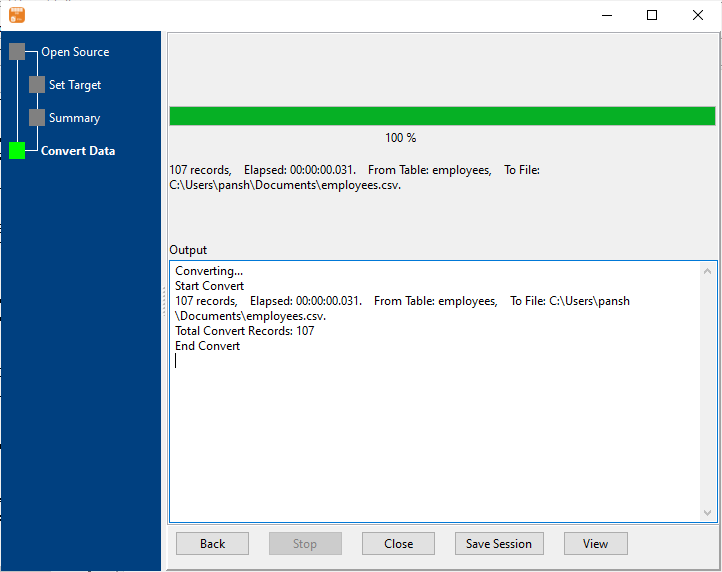
After exporting, you can view output CSV files.

More about DBF to CSV converter
See Video: Export data from DBF table to CSV file without coding
See also:

